iThemes Security : sécurisez votre site WordPress et continuez votre vie
Publié: 2022-05-25Protéger votre site WordPress des pirates informatiques devient de plus en plus difficile à mesure que la plate-forme devient populaire. WordPress est plus ouvert aux hacks simplement parce qu'il exécute 40 % des sites Web sur Internet. Bien que l'une des meilleures pratiques de sécurité consiste à maintenir à jour le noyau et les plugins de votre site WordPress, une solution encore plus efficace consiste à utiliser un plugin de sécurité WordPress.
Levez la main si vous aimeriez vérifier sur votre site toutes les quelques minutes pour vous assurer que personne n'essaie de vous pirater. Personne n'a le temps pour cela, surtout lorsque vous gérez plusieurs sites à la fois.
Parlons de rendre vos sites WordPress plus sécurisés et de vous simplifier la vie en même temps.
Plugin de sécurité WordPress à la rescousse
Selon un rapport de vulnérabilité WordPress de 2021, « En moyenne, 30 000 sites Web sont piratés chaque jour. Toutes les 39 secondes, une nouvelle cyberattaque se produit quelque part sur le Web. Cela signifie que votre site est déjà une cible.
Garder votre site WordPress à l'abri des pirates peut être une tâche écrasante. Nous vous montrerons comment utiliser un plugin de sécurité WordPress pour vous faire gagner du temps et vous aider à mieux dormir la nuit.
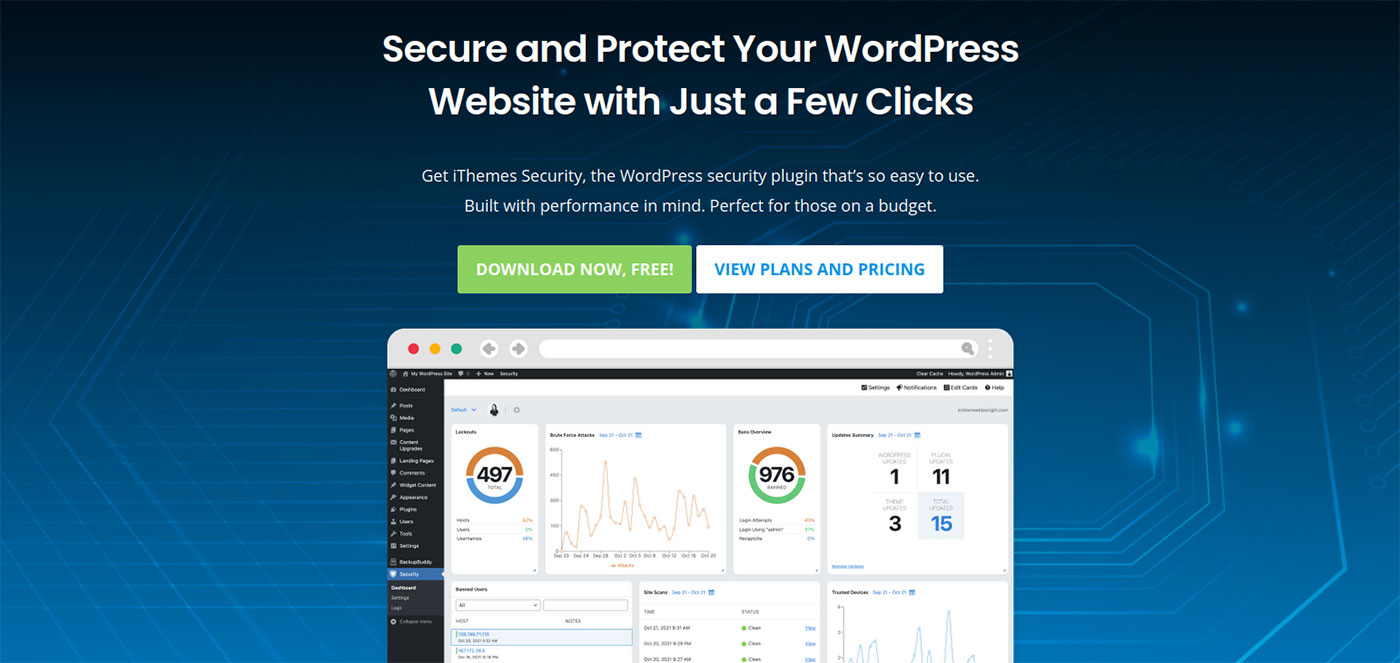
Le plugin iThemes Security aide à garder votre site WordPress sécurisé en arrière-plan, pendant que vous travaillez sur les autres choses importantes que vous préférez faire. Ce puissant plugin de sécurité WordPress peut arrêter les attaques automatisées, corriger les failles de sécurité courantes, renforcer les informations d'identification des utilisateurs et même verrouiller votre site WordPress pour contrecarrer les tentatives de piratage.
Dans cet article, j'expliquerai plus en détail les avantages de l'utilisation d'un plugin WordPress Security et je vous montrerai comment fonctionne le plugin iThemes Security.
Comment sécuriser votre site avec le plugin de sécurité iThemes
Obtenir une sécurité fiable pour votre site Web est aussi simple que d'installer un plugin. Après avoir configuré certains paramètres spécifiques à votre site, il fonctionnera en arrière-plan 24h/24 et 7j/7. Passons par les étapes !
Étape 1 : Installez le plug-in
Vous pouvez soit télécharger le plugin via le site Web iThemes, soit depuis WordPress. Dans votre tableau de bord, accédez à Plugins > Ajouter un nouveau . Ensuite, recherchez iThemes Security :
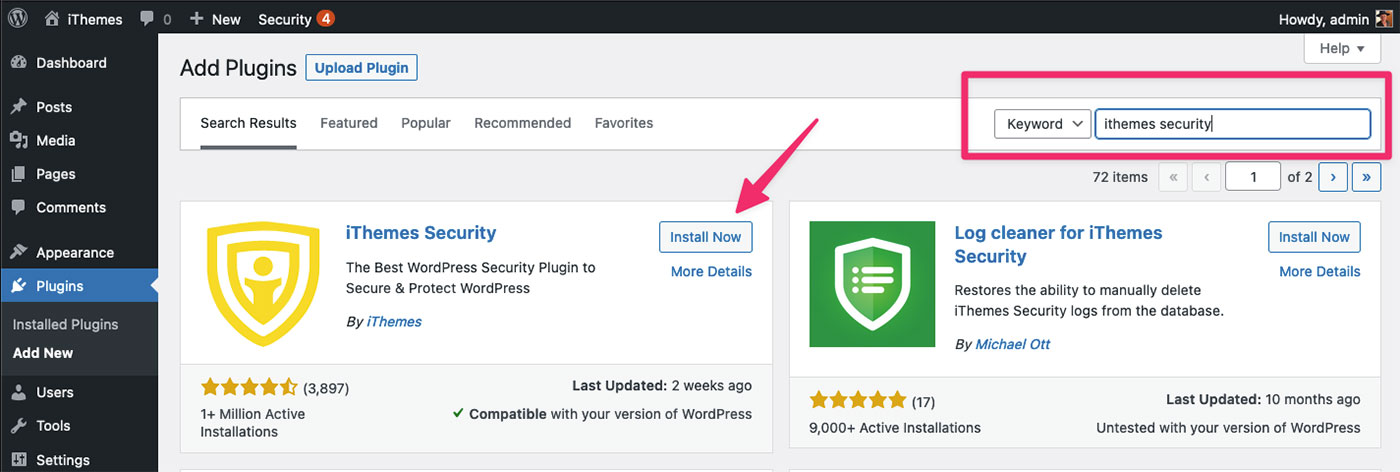
Si vous avez téléchargé le plugin, vous pouvez l'installer en accédant à Plugins > Ajouter un nouveau dans votre tableau de bord, puis choisissez Télécharger le plugin en haut. Recherchez votre fichier téléchargé sur votre ordinateur.
Cliquez sur Installer maintenant , puis sur Activer . C'est ça! Passons maintenant à la configuration.
Étape 2 : Choisissez le type de site Web
Dans le menu de votre tableau de bord, il y aura désormais un élément intitulé Sécurité . Cliquez sur l'élément de menu et vous serez dans l'assistant de configuration iThemes.
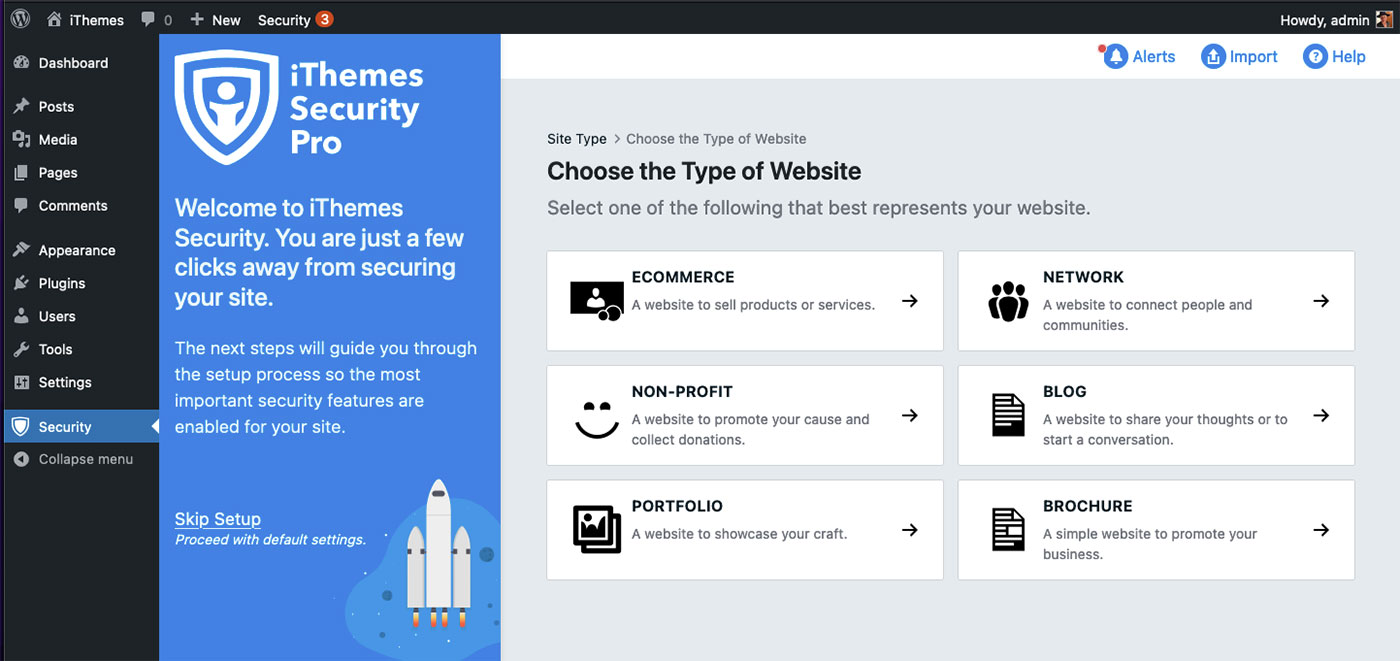
Dans cet exemple, nous utiliserons un Blog comme type de site.
Choisissez pour qui vous configurez le site
À l'étape suivante, vous choisirez le type de personne pour laquelle vous configurez la sécurité : Self ou Client.
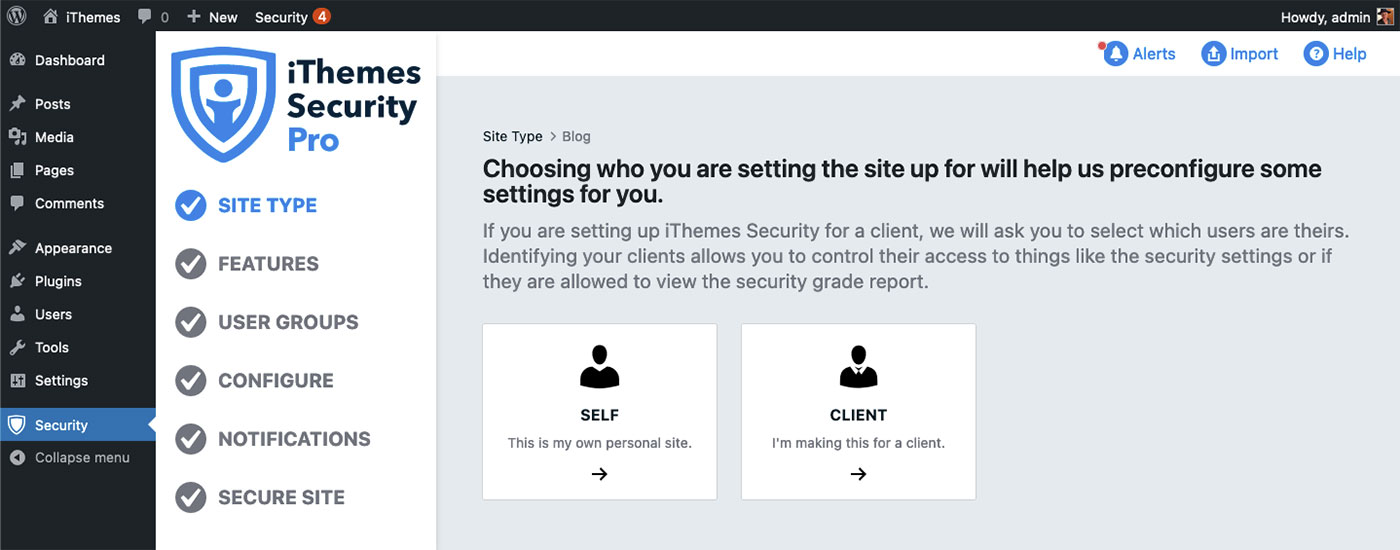
C'est plutôt bien qu'ils aient intégré une option pour les clients. Pour ce tutoriel, utilisons Self.
Authentification à deux facteurs
Cette option est celle que nous devrions tous bien connaître. Il sécurise votre compte en exigeant à la fois un mot de passe et un code envoyé à l'appareil ou à l'application d'authentification. Bien sûr, c'est un choix individuel basé sur vos besoins personnels, mais tant que vous êtes ici, pourquoi ne pas utiliser autant de sécurité que possible ?
iThemes Security prend en charge les applications mobiles à deux facteurs les plus courantes telles que Google Authenticator, Authy, FreeOTP et Toopher.
Politique de mot de passe
Cette sélection vous permet de sécuriser vos utilisateurs avec une politique de mot de passe. iThemes Security leur demandera de créer un mot de passe fort qui n'a pas déjà été compromis.
Étape 3 : Fonctionnalités
Après avoir cliqué sur Suivant, vous arriverez à l'écran Fonctionnalités. Vous remarquerez que vous avez déjà effectué deux des sélections ici. Si vous le souhaitez, vous pouvez activer la fonction Appareils de confiance, mais sinon, passons aux verrouillages en sélectionnant l'onglet en haut du menu.
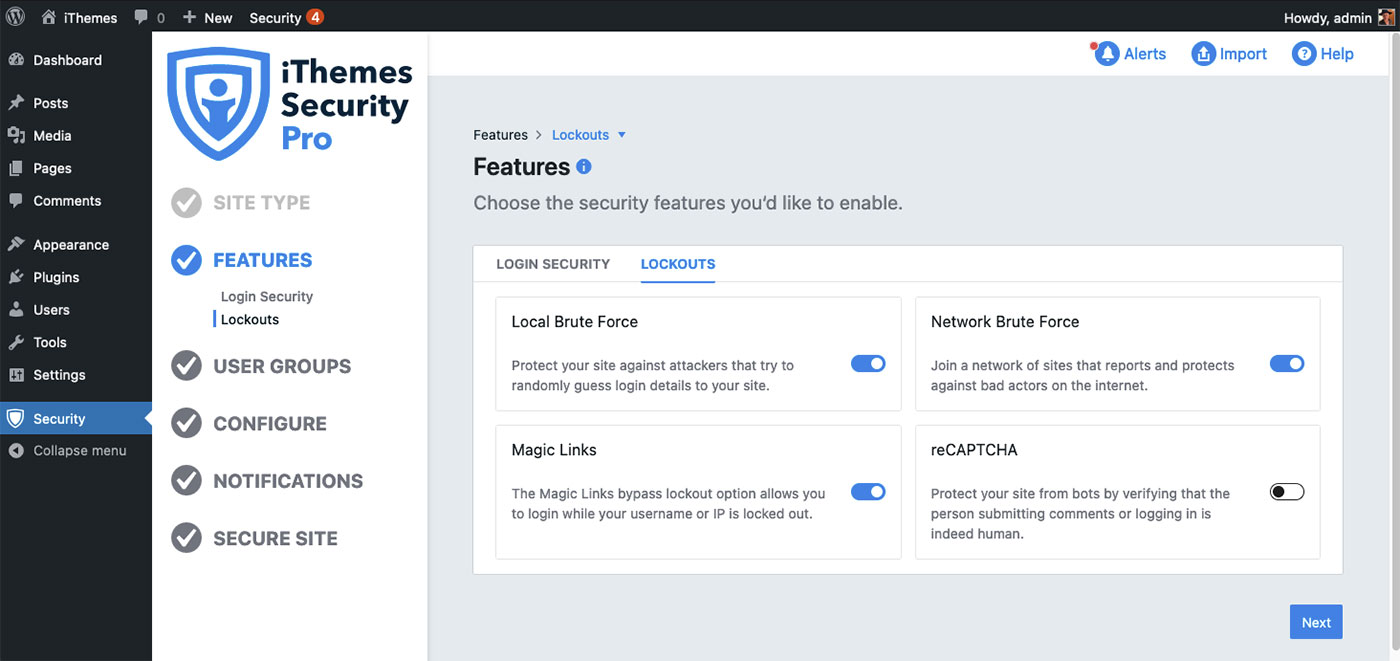
Le menu des verrouillages vous propose plusieurs options :

- Force brute locale
- Force brute du réseau
- Liens magiques
- reCAPTHCHA
Chaque option donne une explication de la fonctionnalité qu'elle fournit lorsqu'elle est activée. Encore une fois, ce sont des choix très individuels et dépendront de vos besoins pour un site particulier.
Étape 4 : Groupes d'utilisateurs
La section suivante à configurer est Groupes d'utilisateurs. Ces paramètres vous permettent d'activer des fonctionnalités de sécurité pour des groupes d'utilisateurs spécifiques.
iThemes Security recommande de commencer par les paramètres des groupes par défaut. C'est le moyen le plus simple de commencer et c'est probablement une bonne idée si vous n'êtes pas encore sûr de ce que vous faites.
Vous pouvez également utiliser des groupes personnalisés et classer vos utilisateurs comme vous le souhaitez.
Il est important de noter que les groupes d'utilisateurs ne changeront pas les capacités d'un utilisateur, ces paramètres n'affectent que les fonctionnalités de sécurité iThemes.
Allons-y avec les groupes par défaut. Cela vous amène au menu suivant, où vous pouvez effectuer des sélections plus spécifiques en fonction des rôles des utilisateurs.
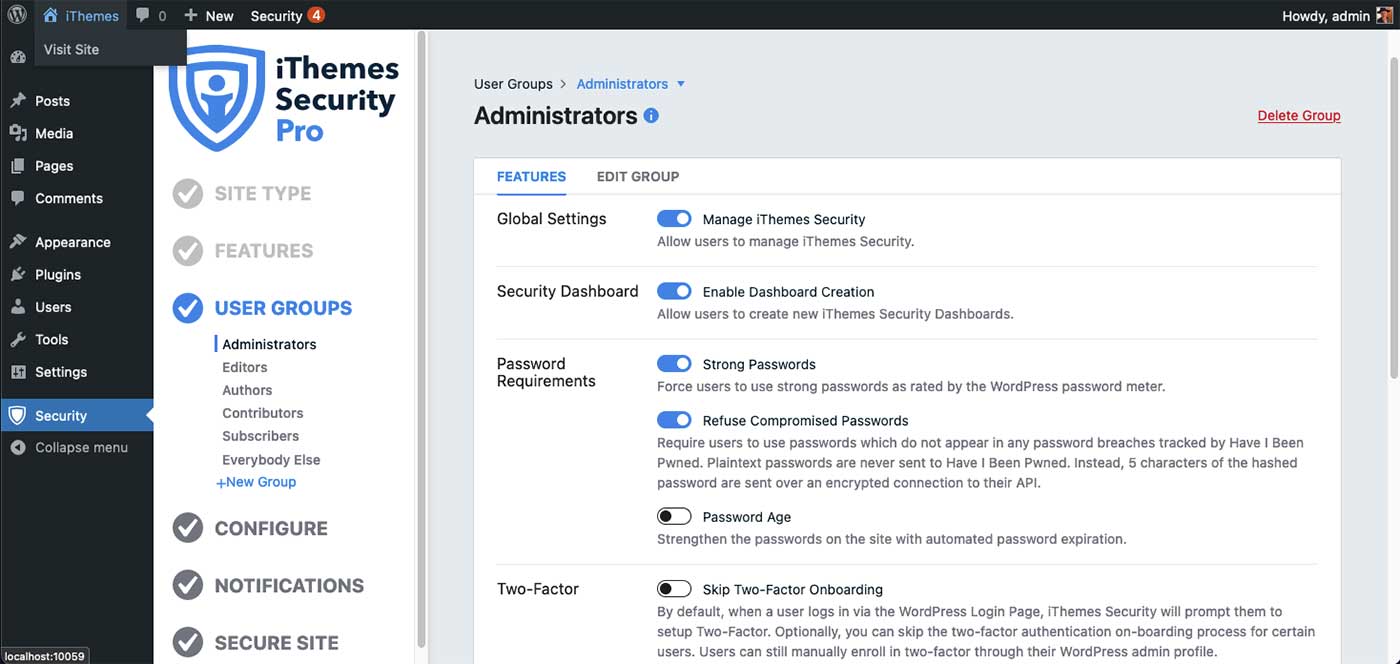
Étape 5 : Configurer
Dans le menu suivant, nous pouvons configurer les paramètres globaux de base d'iThemes Security. Les paramètres initiaux sont déterminés en fonction des fonctionnalités que nous avons activées lors de la configuration des options précédentes. iThemes sélectionne les paramètres les plus importants à configurer, tels que les hôtes autorisés et la détection IP.
Sous l'onglet de verrouillage, vous pouvez spécifier les paramètres Network Brute Force et reCAPTHCHA que nous avons activés précédemment. Network Brute Force est une fonctionnalité particulièrement utile. Étant donné que WordPress est particulièrement vulnérable aux attaques de connexion multiples, un pirate peut finalement entrer s'il continue d'essayer assez longtemps - d'où l'attaque par « force brute ». iThemes Security limite le nombre de fois qu'un utilisateur peut se connecter de manière incorrecte, empêchant ces attaques par force brute de réussir.
Étape 6 : Notifications
Les notifications sont assez simples. Dans cette zone, vous pouvez fournir une adresse e-mail pour toutes les notifications d'alerte concernant la sécurité de votre site Web qu'iThemes pourrait envoyer. La valeur par défaut est votre e-mail d'administrateur WordPress, il existe donc une option à envoyer à tous les utilisateurs dont le rôle est administrateur, ou à un seul administrateur si vous le souhaitez.
Étape 7 : Site sécurisé
La dernière section passe en revue toutes les sélections que vous avez effectuées précédemment dans un groupe de listes déroulantes.
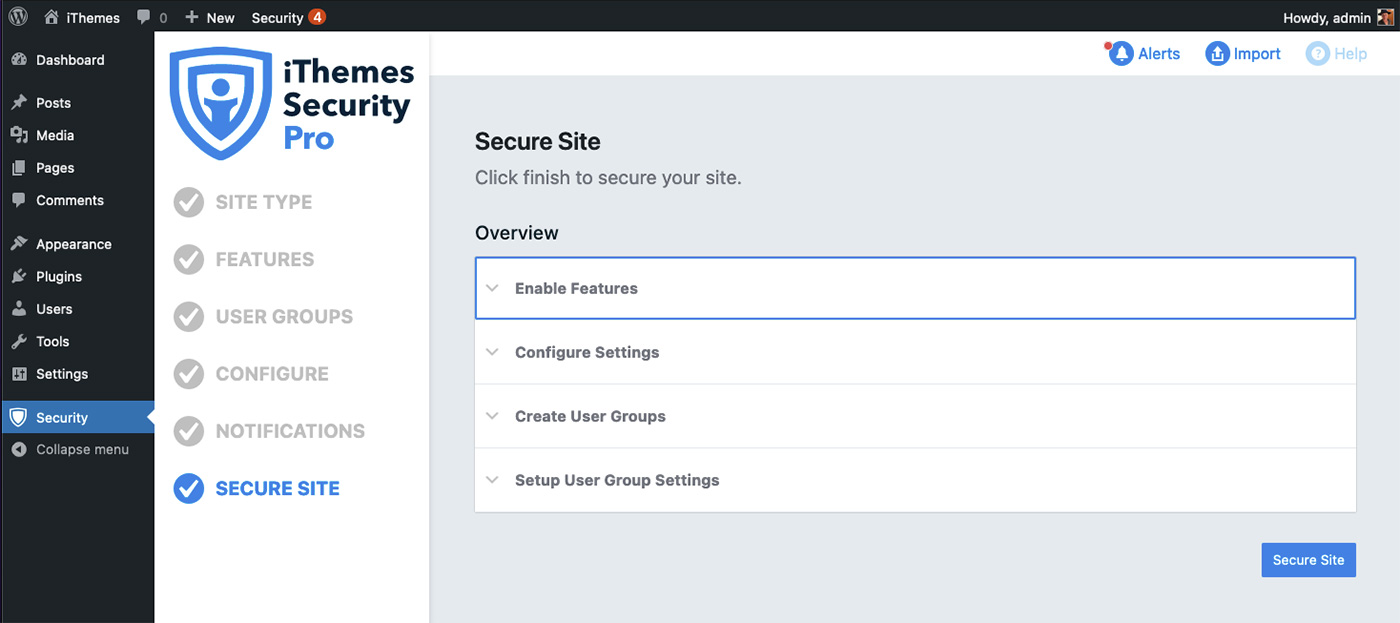
Si vous êtes satisfait de toutes les options, cliquez simplement sur Site sécurisé et le tour est joué !
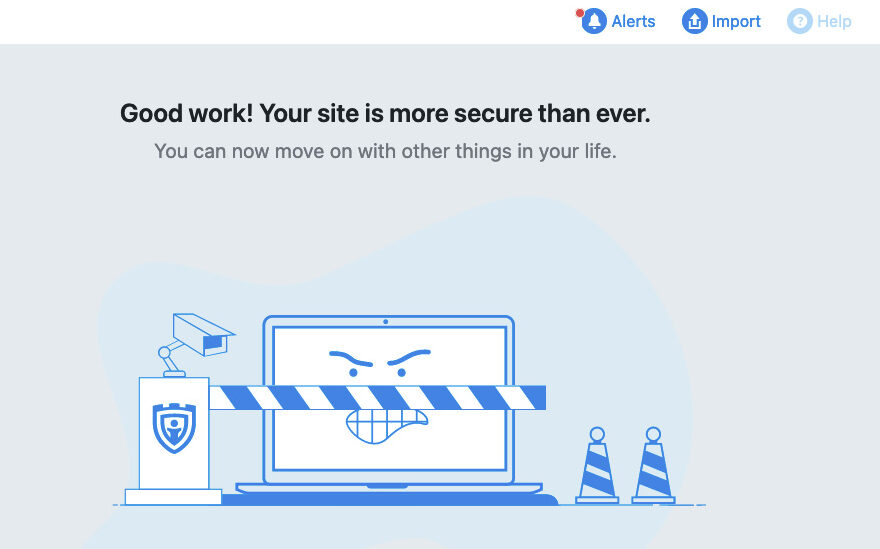
Si vous décidez de modifier l'une des options de sécurité que vous avez sélectionnées, vous pouvez accéder au menu à tout moment et reconfigurer les paramètres.
L'utilisation d'un plugin de sécurité WordPress facilite la vie
Comme le dit le dernier écran, "Vous pouvez maintenant passer à autre chose dans votre vie." Si vous êtes quelqu'un qui gère plusieurs sites, vous pouvez imaginer combien de temps cela vous fera gagner en faisant fonctionner la sécurité de votre site en arrière-plan.
En tant qu'administrateur WordPress, il est de votre responsabilité de vous assurer que votre site est protégé contre les pirates. C'est un travail important, mais il ne doit pas prendre le pas sur votre journée de travail. Le plugin iThemes Security surveille votre site pour vous et vous pouvez vous concentrer sur le contenu et la conception.
En plus des fonctionnalités que nous avons couvertes ci-dessus, le plugin iThemes Security offre des choses comme Breached Password Protection et File Change Detection . Breached Password Protection s'intègre à la base de données Have I Been Pwned, de sorte que vous saurez si l'un de vos mots de passe a été impliqué dans une violation de données connue. Avec la détection de changement de fichier, iThemes analyse les fichiers hébergés sur votre site Web et vous alerte lorsque des changements se produisent qui peuvent indiquer une faille de sécurité.
J'espère que cet article vous a montré à quel point il est important de sécuriser votre site Web WordPress - et à quel point cela peut être facile. Dans les commentaires ci-dessous, indiquez-nous le type de problèmes de sécurité que vous avez rencontrés avec vos sites WordPress.
